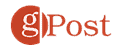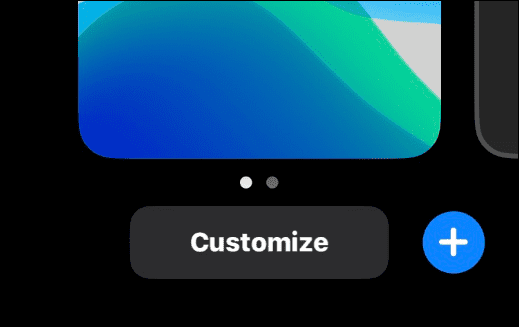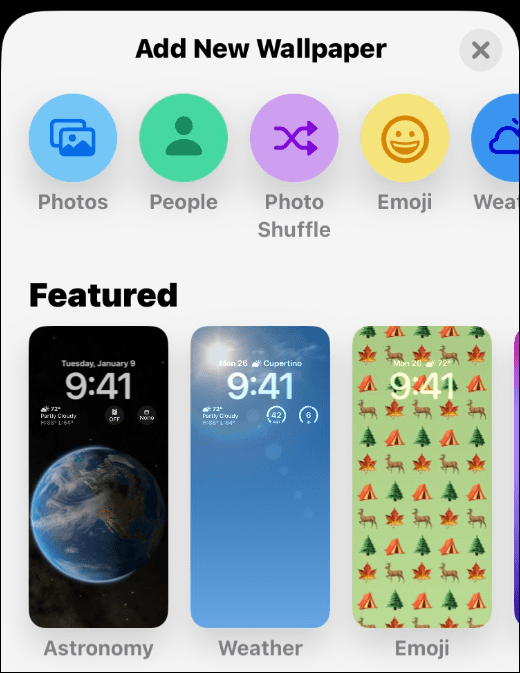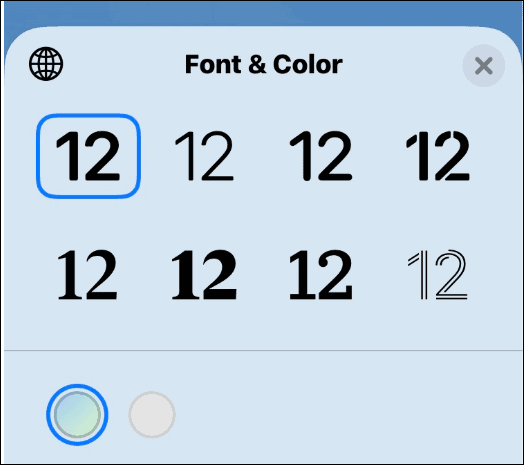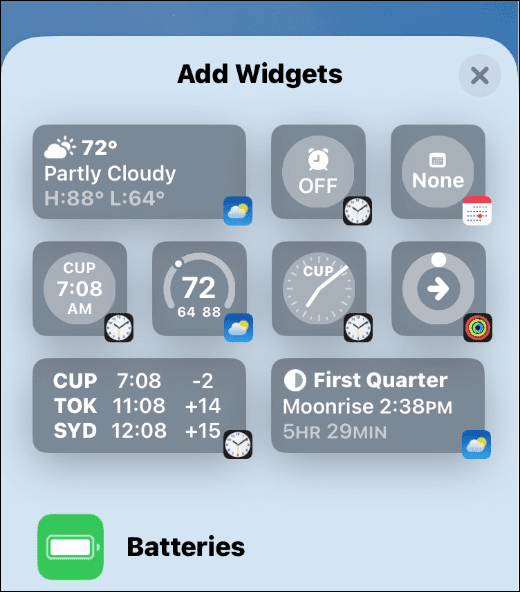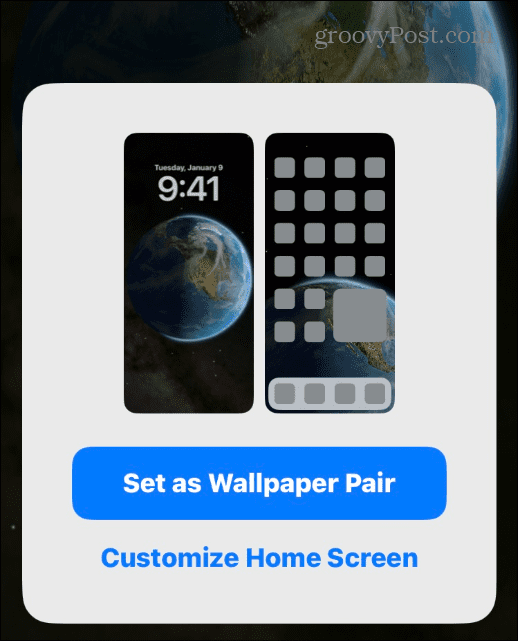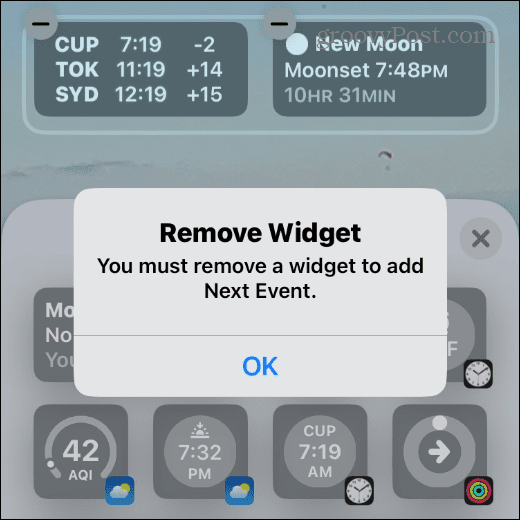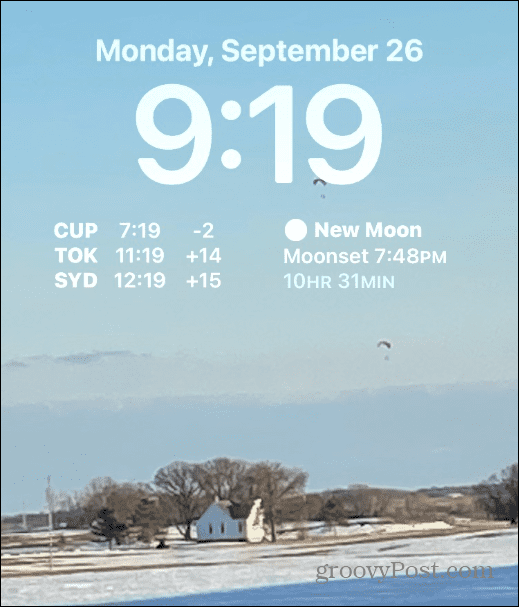Comment ajouter des widgets à un écran de verrouillage iPhone


Vous voulez voir les mises à jour sur l’écran de votre iPhone ? Si vous utilisez iOS 16 et versions ultérieures, vous pouvez utiliser un widget. Voici comment ajouter des widgets à l’écran de verrouillage de votre iPhone.
Si votre iPhone exécute iOS 16 ou supérieur, vous pouvez ajouter des widgets à l’écran de verrouillage de votre téléphone. Ces widgets offrent un accès rapide à des informations utiles, de la météo actuelle aux événements à venir, ainsi qu’aux mises à jour d’applications comme Apple Fitness. Vous pouvez personnaliser les widgets pour qu’ils fonctionnent le mieux pour vous et votre situation.
Si vous avez un iPhone avec un affichage permanent (comme un iPhone 14), vous pouvez l’utiliser à votre avantage pour afficher vos widgets. Cependant, la fonctionnalité est toujours disponible sur les anciens iPhones.
Si vous voulez savoir comment ajouter des widgets à l’écran de verrouillage de votre iPhone, suivez les étapes ci-dessous.
Comment ajouter des widgets à un écran de verrouillage iPhone
L’ajout de widgets à l’écran de verrouillage de l’iPhone peut vous aider à afficher rapidement et facilement des informations importantes. Heureusement, l’ajout de widgets est un processus simple sur iOS 16 et supérieur.
Pour ajouter des widgets à l’écran de verrouillage de l’iPhone :
- Appuyez et maintenez votre écran de verrouillage sur votre iPhone.
- Dans la fenêtre contextuelle, appuyez sur le icône plus (+).
- Sélectionnez un nouveau fond d’écran à afficher sur l’écran de verrouillage. Vous pouvez utiliser des images que vous avez prises ou enregistrées sur votre téléphone, mais vous pouvez également ajouter des images prédéfinies (nommées Émoji, Temps, Personnesetc.)
- Si vous voulez un aperçu, vous verrez à quoi ressemblera un écran de widget sous le Mis en exergue section.
- Appuyez sur les différents éléments du widget pour les modifier. Par exemple, vous pouvez modifier la police, la couleur et la quantité d’informations affichées.
- Pour inclure un autre widget, appuyez sur le Ajouter des widgets bouton et sélectionnez celui que vous souhaitez utiliser dans le sélecteur de widget. Il inclut Apple et des applications tierces mises à jour. Trouver des combinaisons nécessite des essais et des erreurs, alors gardez cela à l’esprit lors de la configuration.
- Une fois que vous avez fait vos choix, appuyez sur Fait et Enregistrer en tant que paire de fonds d’écran (lorsque vous y êtes invité).
Utilisation des widgets d’écran de verrouillage sur iPhone
Si vous êtes propriétaire d’une Apple Watch, vous remarquerez que les widgets sur iPhone sont similaires aux complications sur une Apple Watch. Cependant, la fonctionnalité n’est pas sans défauts.
Par exemple, vous ne pouvez ajouter qu’un certain nombre de widgets à la fois. Si vous en essayez trop, il vous avertira que vous devez supprimer un widget pour ajouter un autre événement.
Apple pourrait ajouter plus d’espace pour les widgets sur l’écran de verrouillage plutôt que les quatre limités. Cela pourrait également faciliter l’interaction avec eux à l’aide d’activités en direct. Pourtant, la nouvelle fonctionnalité de widgets donne une nouvelle vie à l’écran de verrouillage avec des informations utiles dont vous avez besoin en un coup d’œil.
Personnalisez l’écran de verrouillage de votre iPhone avec des widgets
Vous souhaitez afficher rapidement des informations importantes sur votre iPhone ? Grâce à la fonctionnalité de widgets d’iOS 16 (et versions ultérieures), vous le pouvez. Vous devrez choisir vos widgets avec soin et vous assurer de les configurer en fonction de vos besoins (et de la taille de votre écran).
Si vous ne voyez pas la fonction de widgets, assurez-vous de mettre à jour votre iPhone en ouvrant Paramètres > Général > Mises à jour logicielles et installer toutes les mises à jour disponibles.
Vous souhaitez profiter des nouvelles fonctionnalités iOS passionnantes (ou supprimer celles que vous n’aimez pas) ? Par exemple, vous pouvez supprimer le bouton Rechercher sur l’écran d’accueil de l’iPhone. Vous pouvez également vous assurer que votre iPhone bloque le suivi des publicités sur votre appareil.